
Использование фонетической транскрипции в Numbers на Mac
Если на Вашем Mac, iPhone или iPad настроена китайская, японская или корейская раскладка, Вы можете применять фонетическую транскрипцию к словам, написанным на любом языке, даже если Вы не используете ни одну из этих раскладок.
Добавление фонетической транскрипции
Откройте приложение Numbers
 на Mac.
на Mac.Откройте таблицу, затем выберите текст.
Выбранная область не должна включать разрывов абзацев или знаков пунктуации.
Нажмите выбранный текст, удерживая нажатой клавишу Control, и выберите «Текст фонетической транскрипции» в контекстном меню.
Рядом с выбранным текстом отображается фонетическая транскрипция.
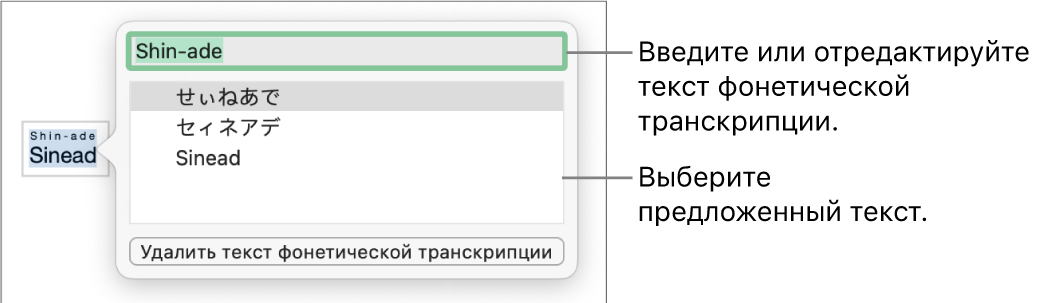
Чтобы изменить текст фонетической транскрипции, используйте один из вариантов в списке «Фонетическая транскрипция» или введите собственный текст в текстовое поле в верхней части окна.
Нажмите в любом месте за пределами окна «Текст фонетической транскрипции», чтобы применить выбранный текст, и закройте окно.
Изменение или удаление текста фонетической транскрипции
Можно изменить язык текста фонетической транскрипции или удалить этот текст.
Откройте приложение Numbers
 на Mac.
на Mac.Откройте таблицу, нажмите слово с текстом фонетической транскрипции, затем в контекстном меню выберите «Текст фонетической транскрипции».
Выполните одно из описанных ниже действий.
Изменение текста транскрипции. Введите новый текст или выберите один из вариантов.
Доступные параметры фонетической транскрипции зависят от настроенных раскладок.
Удаление текста транскрипции. Нажмите «Удал. текст фонет. транскр.»
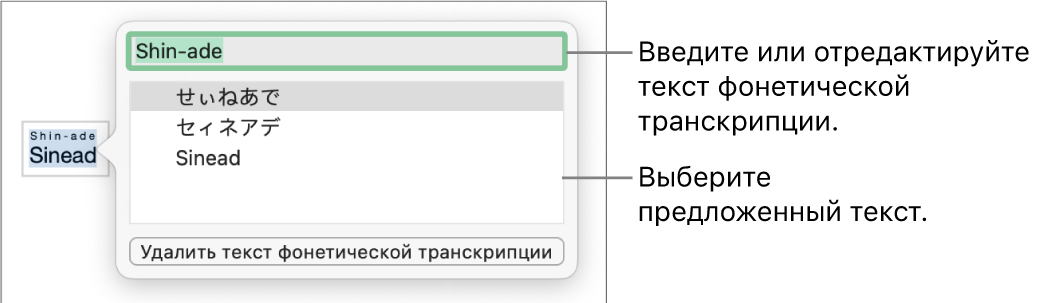
Если подходящие варианты не отображаются, убедитесь, что таблица настроена для использования нужного Вам языка. Выберите пункт меню «Файл» > «Дополнения» > «Язык и регион», затем выберите язык.